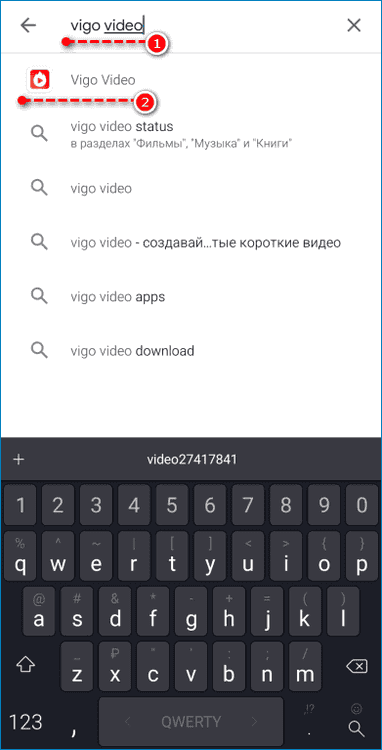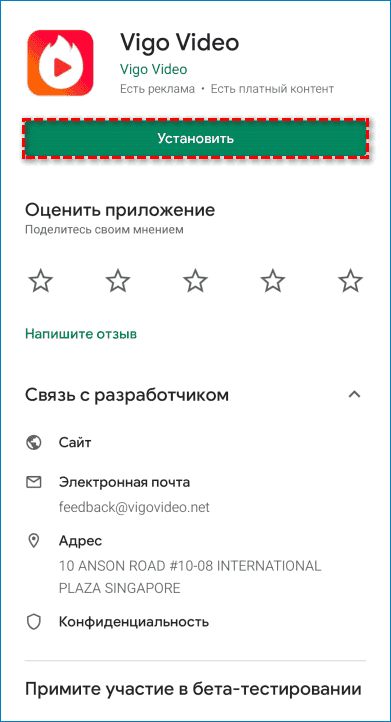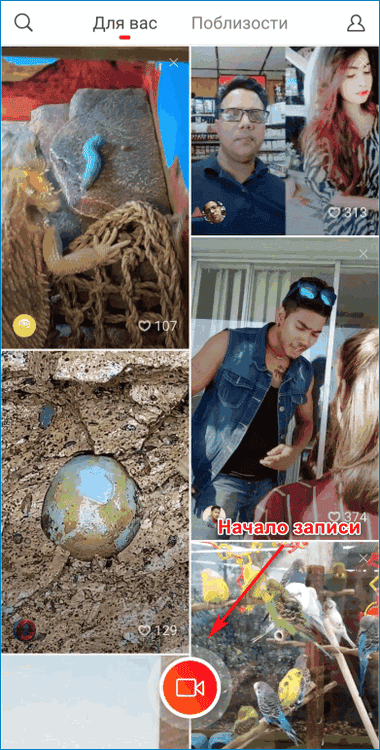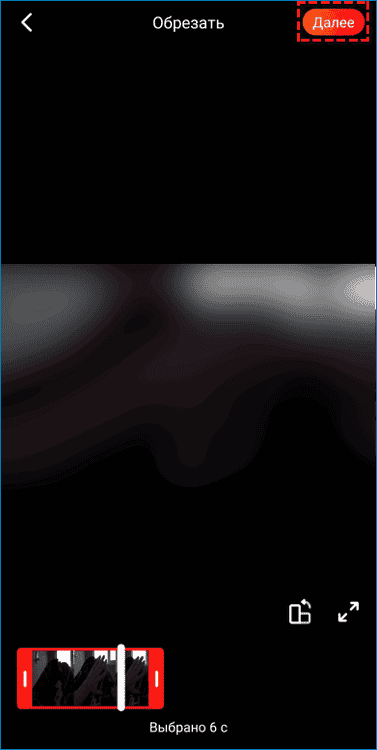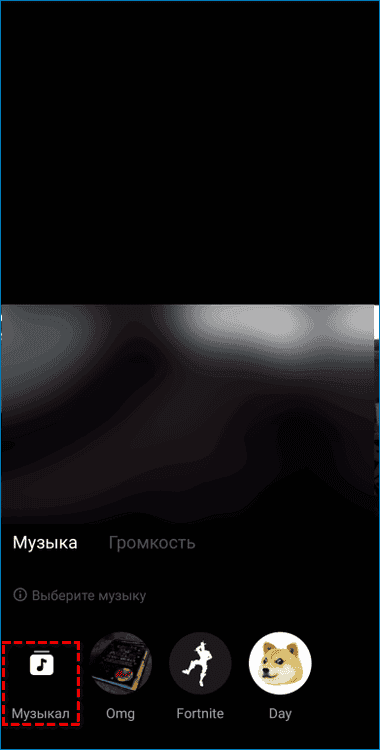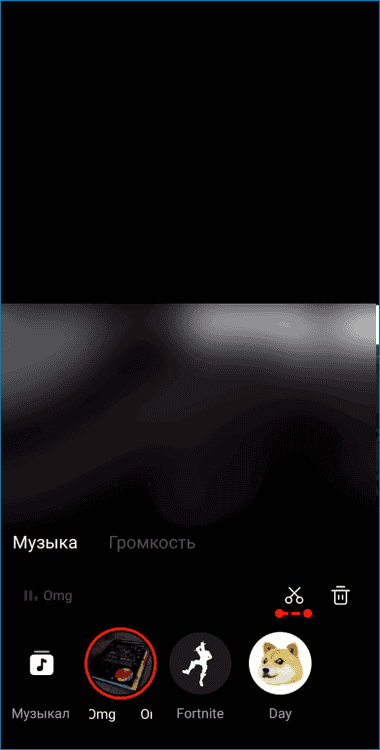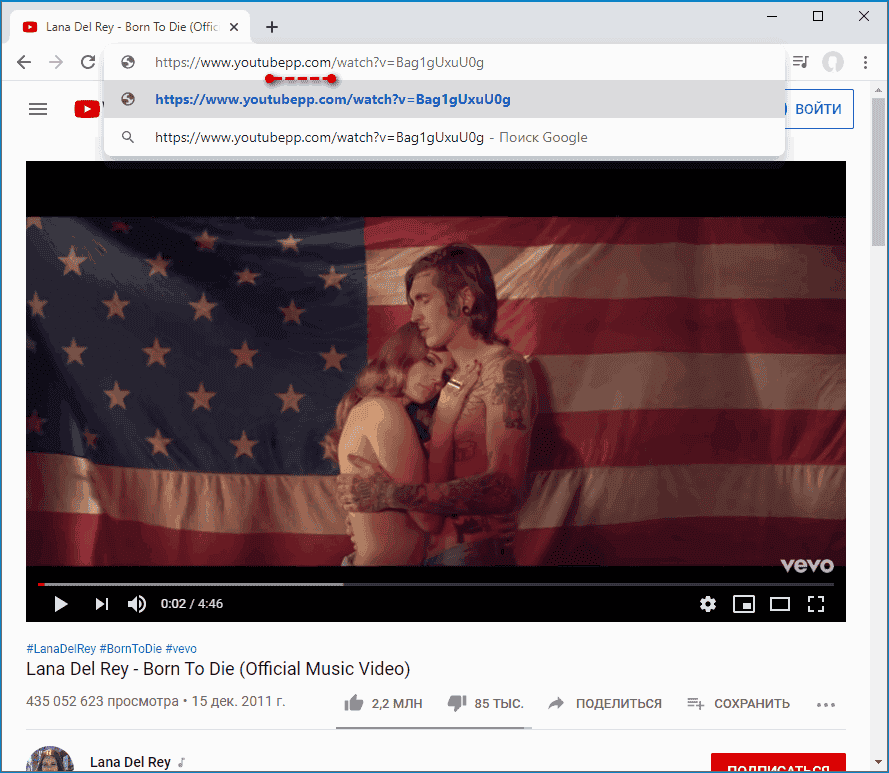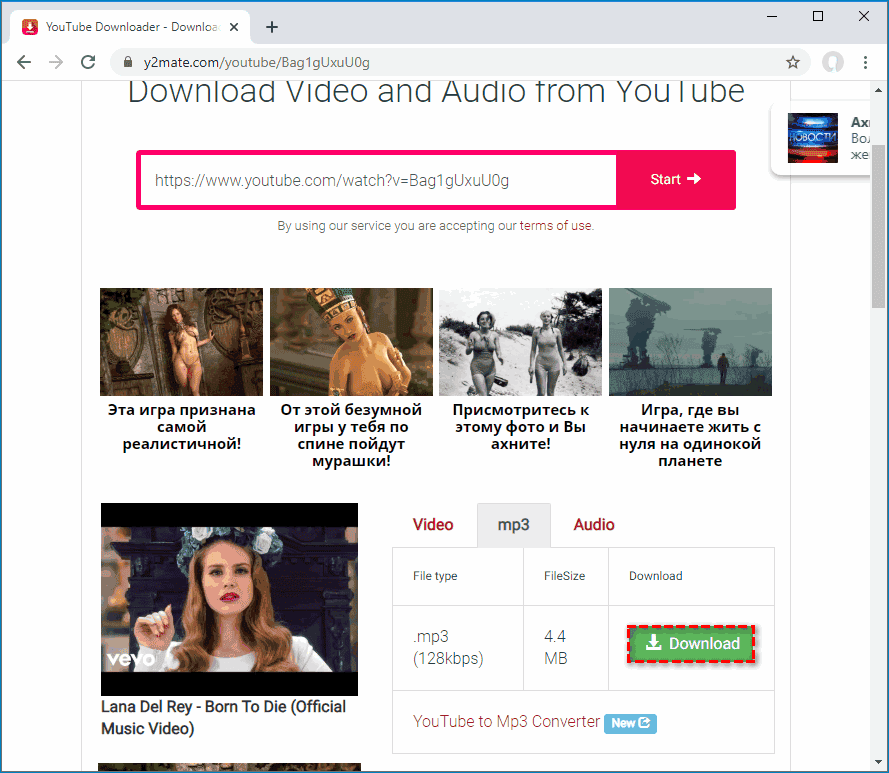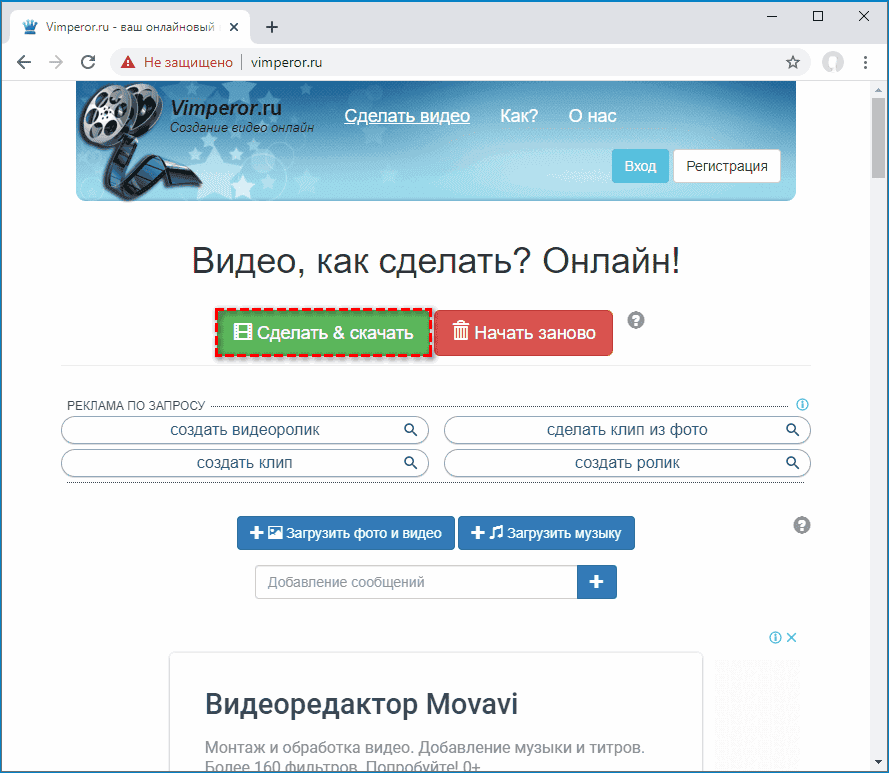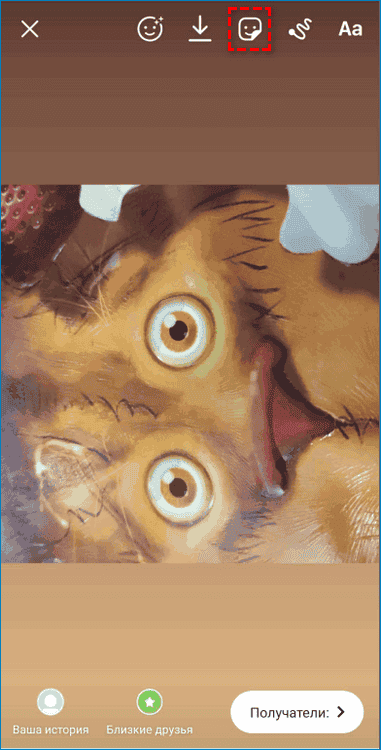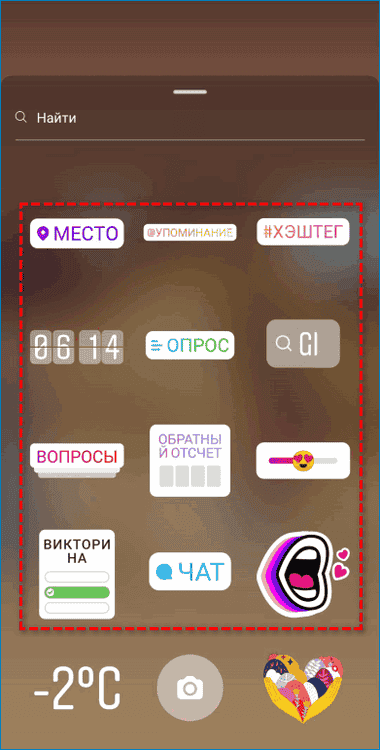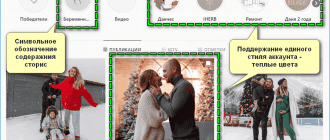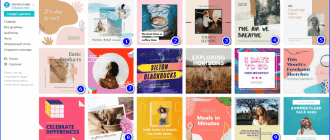Stories в Instagram стала однією з найпопулярніших функцій, оскільки додає в додаток зручний спосіб спілкування з аудиторією. Як правило, це стилізоване зображення або відеоролик з додатковим оформленням. Розберемося, як вставити музику в історію в Інстаграмі, чи є ця опція і як її налаштувати.
Чи є в Інстаграмі функція додавання музики до Сторіс
У додатку такої функції немає. Існує кілька методів, як накласти звуковий супровід поверх відео або фотографії в Інстасторіз.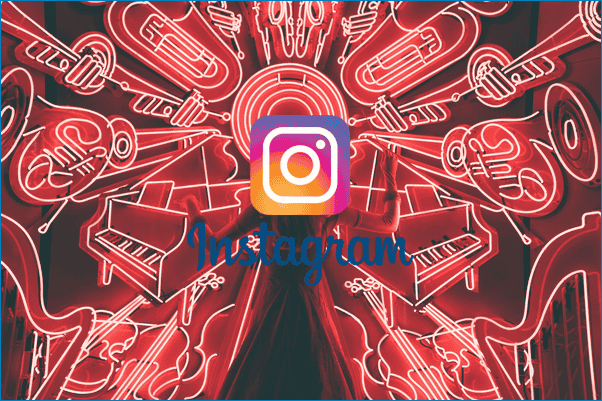
Існуючі способи
Якщо потрібно підготувати Stories на смартфоні або планшеті – краще скористатися спеціальним додатком для склеювання аудіо і фото / відео. Таких рішень багато, причому і для Android – пристроїв, і для гаджетів під керуванням iOS ( Айфон, Айпод Тач і Айпад ).
В окремому параграфі зупинимося на склейці Сторіс на комп’ютері.
Випадок № 1: Мобільні пристрої
Існує безліч додатків з необхідним набором функцій. Платні рішення зручні, але здебільшого для виконання склейки аудіо з відео вистачає і безкоштовних рішень. Розглянемо використання Vigo Video. Ця програма можна безкоштовно скачати для всіх популярних смартфонів або планшетів.
Основне обмеження для таких рішень – наявність водяного знака в кутку запису. Обійти його можна тільки шляхом покупки Преміум – доступу
Порядок дій по установці:
- Відкрийте передбачений на мобільному пристрої магазин додатків.
- Викличте форму пошуку, надрукуйте в ній: Vigo Video.
- У списку результатів перейдіть до потрібної сторінці.

- Активуйте процедуру завантаження.

- При необхідності підтвердіть її.
- Тепер запустіть додаток.
Перейдемо до його використання:
- У головному віконці Vigo Video тапніть на значок камери в червоному обрамленні.

- Перейдіть до розділу «Відео».
- Виберіть один з збережених на пристрої медіафайлів.
- У вікні для редагування задайте тривалість і натисніть «Далі».

- Тапніть на пункт «Музика» на нижній панелі.
- Якщо в нижньому блоці відбувається завантаження – натисніть на нього.
- Виберіть пункт зліва.

- Знайдіть бажану композицію за допомогою форми пошуку або з початкового списку і тапніть «Підтвердити».
- Натисніть на «Ножиці» і задайте момент початку відтворення.

- При необхідності налаштуйте рівні гучності.
- Завершіть редагування, натиснувши кнопку «Назад» на мобільному пристрої.
- тапніть «Далі».
- Авторизуйтесь в системі одним із запропонованих способів.

- Натисніть кнопку «Опублікувати» і дочекайтеся завантаження підсумкового відео.
- Відкрийте його в загальній стрічці і тапніть на значок «Завантаження».

Підсумковий варіант ролика разом з накладеним аудіо буде збережений в бібліотеку смартфона або планшета. Залишається додати його в Сторіс.
Обидві інструкції актуальні для Android і iOS, але в залежності від пристрою кроки можуть трохи відрізнятися. Якщо діяти за загальним алгоритмом, заплутатися буде важко.
Для склейки аудіо і фото краще використовувати Pic Music. Завантажити його можна через магазин додатків Play Market або App Store. Алгоритм установки і настройки такий же, як і в попередньому випадку.
Випадок № 2: Комп’ютери та ноутбуки
Додати музику до знімка або відеозапису можна і на ПК, щоб потім перекинути на мобільний пристрій. Зручно це зробити через онлайн – сервіс, для початку потрібно підготувати дві речі:
- Фото або відео, наприклад, скинувши їх з мобільного пристрою.
- Пісню для подальшої склейки.
З першим все ясно, тому зупинимося на другому моменті. Зручніше завантажити трек з YouTube, Оскільки там міститься величезна колекція. Робиться це так:
- Відкрийте головну сторінку відеохостингу.
- Через форму пошуку перейдіть до потрібного кліпу.
- Натисніть на адресному рядку браузера.
- Відредагуйте посилання, додавши після youtube два символи p. Виглядати це буде так:

- натисніть Enter на клавіатурі.
- На новій сторінці клікніть по кнопці Start.
- Трохи нижче виберіть mp3.
- потім натисніть Download і підтвердіть дію.

- Збережіть запропонований файл.
Коли все готово, можна переходити до основного процесу:
- Відкрийте сайт сервісу Vimperor.
- За допомогою верхніх кнопок додайте медіа і музику.
- Налаштуйте параметри на свій розсуд.

- натисніть «Зробити & скачати».

- Збережіть кінцевий відеофайл.
Залишається тільки будь-яким способом перемістити його на мобільний пристрій і опублікувати підсумковий варіант Сторіс.
Додавання музики через стікери
Раніше існував спосіб додавання музики в Сторіс Інстаграма за допомогою спеціальних стікерів. Зараз така можливість була прибрана з програми для багатьох країн з огляду на проблеми з авторським правом. Можливо, в майбутньому розробники її повернуть.
Про всяк випадок можна це перевірити:
- Почніть публікацію історії.
- На моменті редагування тапніть по кнопці додавання стікера.

- Потрібний елемент повинен знаходитися в перших чотирьох рядах.

- Також спробуйте в поле пошуку ввести Music або «Музика».
Швидше за все, цей стікер буде відсутній в списку з – за регіональних обмежень.
Чи можна знімати Сторіс відразу з музикою
Можна включити музичний плеєр на телефоні і почати запис. На деяких пристроях відтворення аудіо не буде перервано. Також має сенс включити звуковий супровід, наприклад, на іншому телефоні. Інших способів запису музики до Stories не передбачено.
Оскільки спочатку в Instagram відсутня потрібна функція, користувачеві доводиться самостійно склеювати аудіо і фото / відео перед публікацією.